Kako nastaviti ponavljajoče se srečanje v Teams

Ali potrebujete načrtovanje ponavljajočih se srečanj na MS Teams z enakimi člani ekipe? Naučite se, kako nastaviti ponavljajoče se srečanje v Teams.
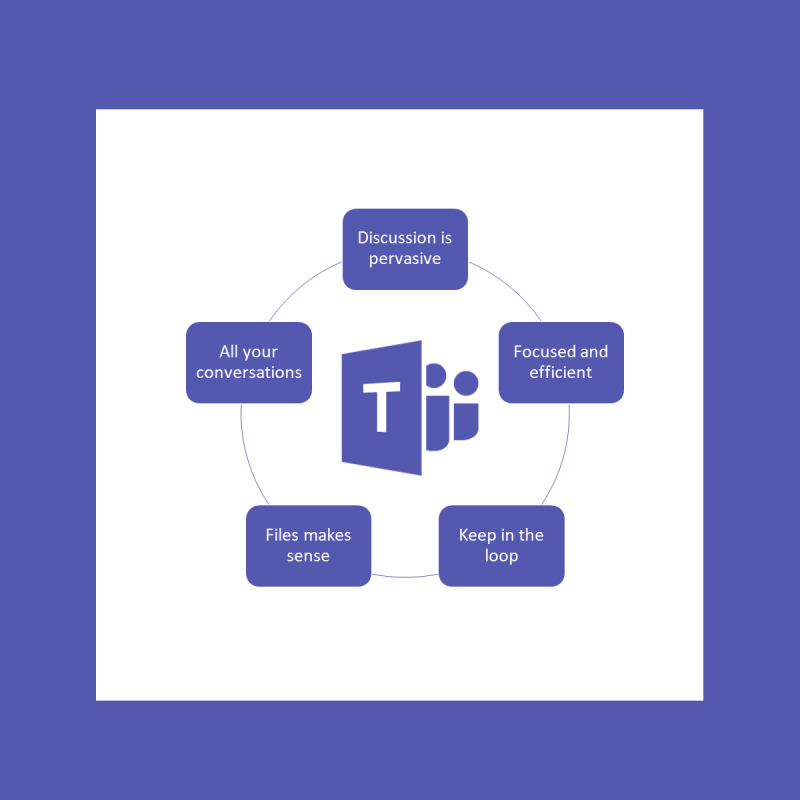
Ko gre za večnacionalna podjetja, je pridobivanje licenčnega ključa za stotine ali morda celo tisoče osebnih računalnikov lahko precej drago. To je nekaj, kar velja tudi za licence za orodja za sodelovanje .
Zato je lahko program, ki je brezplačen, kot je Microsoft Teams , odlična izbira. To lepo orodje za sodelovanje je priloženo paketu Microsoft Office Suite , lahko pa ga dobite tudi kot ločen prenos brezplačno.
Vendar pa je ta program še vedno nagnjen k občasnim težavam. Nekateri uporabniki so na primer poročali, da so med postopkom prve prijave prejeli kodo napake caa20004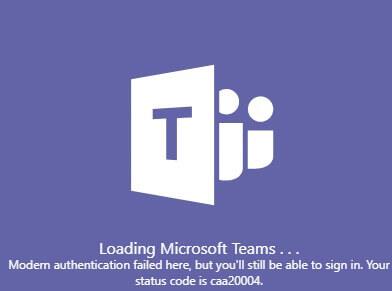
Ta težava je lahko precej pogosta, odvisno od nastavitev GPO za celotno podjetje . V tem primeru smo ustvarili ta vodnik po korakih, ki vam bo natančno pokazal, kaj morate storiti, da se izognete tej težavi.
Kaj povzroča kodo napake MS Teams caa20004?
Vse aplikacije, ki so odvisne od Azure Active Directory, kot je Microsoft Teams, uporabljajo optimizirano pot za prvi postopek prijave za prijavo. To naredi s končnimi točkami za preverjanje pristnosti WS-Trust Kerberos ADFS.
Če vaš prvi poskus prijave ni uspešen, kot v zgornjem primeru, bo odjemalec poskušal izvesti interaktivno prijavno sejo, ki je predstavljena kot pogovorno okno spletnega brskalnika.
Vendar bodo novi odjemalci Office in ADAL najprej preizkusili samo različico končne točke WS-Trust 1.3 za integrirano preverjanje pristnosti Windows. Edina težava pri tem je, da funkcija ni privzeto omogočena.
Ste naveličani Microsoftovih ekip? Oglejte si ta članek za seznam odličnih alternativ
Kako popravim kodo napake MS Teams caa20004?
Omogočite WS-Trust 1.3 za namizni odjemalca SSO na strežniku onprem ADFS, ki ima zvezno nastavitev z najemnikom Azure AD, tako da zaženete spodnji ukaz.
Prav tako morate omogočiti tako Obrazce kot Windows Authentication (WIA) v svojih globalnih pravilnikih za preverjanje pristnosti.
Če sledite tem korakom, ne bi smeli več prejemati kode napake caa20004, ko se poskušate prijaviti v Microsoft Teams.
Opomba: kot si lahko predstavljate, so ti koraki nekaj, kar lahko sledi le skrbniku za IT. Če vi in vaši sodelavci naletite na to napako, kot vaš skrbnik IT sledite zgoraj napisanim korakom.
Če poznate drug način za rešitev te težave, ga delite v spodnjem razdelku za komentarje, da ga lahko preizkusijo tudi drugi uporabniki.
Upoštevajte, da se poverilnice za Windows, ki jih uporabljate za prijavo, ne smejo razlikovati od vaših poverilnic za Office 365.
Sodobno preverjanje pristnosti je metoda preverjanja pristnosti, ki vključuje enotno prijavo (enotna prijava), pri kateri Microsoft Teams zazna, da ste že vnesli svoje poverilnice v drugo aplikacijo, in ne zahteva, da jih znova vnesete. Na ta način vam ni več treba vnašati e-pošte in gesla, ko začnete novo sejo Microsoft Teams.
Koda stanja napak pri prijavi v Microsoft Teams zagotavlja dodatne informacije za IT skrbnike za diagnosticiranje težave. Na podlagi kode stanja bodo vedeli, katere postopke za odpravljanje težav najprej uporabiti.
Imate še vedno težave? Popravite jih s tem orodjem:
Restoro je ta mesec preneslo 540.432 bralcev.
Pogosto zastavljena vprašanja
Tu so štirje najpogostejši vzroki, ki vam preprečujejo prijavo v Microsoft Teams:
Sodobno preverjanje pristnosti je metoda preverjanja pristnosti, ki vključuje enotno prijavo (enotna prijava), pri kateri Microsoft Teams zazna, da ste že vnesli svoje poverilnice v drugo aplikacijo, in ne zahteva, da jih znova vnesete.
Koda stanja napak pri prijavi v Microsoft Teams zagotavlja dodatne informacije za IT skrbnike za diagnosticiranje težave. Na podlagi kode stanja bodo vedeli, katere postopke za odpravljanje težav najprej uporabiti.
Ali potrebujete načrtovanje ponavljajočih se srečanj na MS Teams z enakimi člani ekipe? Naučite se, kako nastaviti ponavljajoče se srečanje v Teams.
Ali pogosto vidite napako Opravičujemo se, nismo se mogli povezati z vami na MS Teams? Preizkusite te napotke za odpravljanje težav in se znebite te težave zdaj!
Trenutno ni mogoče onemogočiti anonimnih vprašanj v Microsoft Teams Live Events. Tudi registrirani uporabniki lahko pošiljajo anonimna vprašanja.
Microsoft Teams trenutno ne podržava nativno projiciranje vaših sastanaka i poziva na vaš TV. Ali možete koristiti aplikaciju za zrcaljenje zaslona.
POPRAVEK: koda napake Microsoft Teams 6
Iščete način, kako popraviti odmev Microsoft Teams med sestanki? Uporaba slušalk ali onemogočanje zvočnih izboljšav bi lahko pomagala.
Če čakalne vrste klicev ne delujejo v Microsoft Teams, razmislite o posodobitvi odjemalca Microsoft Teams ali namesto tega uporabite spletno različico.
Če želite odpraviti napako Microsoft Teams v skriptu na tej strani, morate onemogočiti storitve tretjih oseb in izklopiti obvestila o napakah skripta.
Če Microsoft Teams ne izbriše datotek, najprej počakajte še malo, nato počistite predpomnilnik in piškotke iz brskalnika ter obnovite starejšo različico.
Če se Microsoft Teams ne bo povezal s sestankom, boste morali odpraviti težave z internetno povezavo in se prepričati, da noben požarni zid ne blokira dostopa.
Če želite popraviti neznano napako v datoteki Microsoft teams, se odjavite in znova zaženite ekipe, se obrnite na podporo in spletno skupnost, odprite datoteke s spletno možnostjo ali znova namestite MT.
Če v Microsoft Teams ne vidite svojih slikovnih datotek, razmislite o čiščenju predpomnilnika brskalnika ali v celoti spremenite brskalnik.
Če dobite napako Microsoft Teams, nam je žal – naleteli smo na težavo, posodobite aplikacijo in nadaljujte z branjem za več rešitev.
Če želite popraviti kodo napake Microsoft Teams 503, se prijavite prek spletnega odjemalca Microsoft Team, preverite težave s storitvijo, počistite upravitelja poverilnic in se obrnite na podporo.
Če Microsoft Teams ne bo označil klepetov kot prebranih, najprej izklopite vsa obvestila, nato preverite, ali je seja klepeta skrita, ter se odjavite in se znova prijavite.
Če uporabniki iz vaše skupine Microsoft Teams ne morejo oddajati dogodkov v živo za širšo javnost, morate preveriti, ali so nastavljeni pravilniki o dogodkih v živo.
Ali ste dobili Oprostite, ker ste imeli težave pri pridobivanju napake v beležnici? Popravite ga tako, da osvežite uporabniški profil in uporabite drugo aplikacijo.
Če želite odpraviti napako pri napačni zahtevi Microsoft Teams, spremenite priporočene nastavitve samo za branje, preverite združljivost datotek. Spremenite spletni brskalnik ali počistite predpomnilnik brskalnika.
Če želite odpraviti, da Microsoft Teams ne more dodati težav z gostom, preverite težave z zamudo, odobrite težavo z ukazi Powershell in namestite morebitne čakajoče posodobitve.
Če ob poskusu prve prijave dobite kodo napake caa20004, morate omogočiti WS-Trust 1.3 za enotni sosoten namizni odjemalec.
Ko delate stran od svoje mize, lahko dostopate do računalnika s povezavo Windows Remote Desktop Connection. Z dohodnimi povezavami z oddaljenim namizjem. Naša navodila vam pomagajo pri konfiguraciji in optimizaciji povezave.
Se sprašujete, zakaj prejemate sporočila v svojem Messengerju, tudi ko ste izklopili svoj Messenger? Preberite to, če želite izvedeti razlog.
Osnovni vodnik za povezovanje z brezžičnim zaslonom v operacijskem sistemu Windows 10. Enostavni koraki in rešitve za težave.
Spremenljivke okolja v Windows 10 so ključne za konfiguracijo aplikacij. Naučite se, kako jih učinkovito urediti in dodati.
Precej preprosto je pridobiti vašo e-pošto iz računa Gmail, ne glede na to, ali je bila shranjena za kasnejšo uporabo ali poslana pomotoma. Preberite članek, če želite izvedeti korake, ki prikazujejo obnovitev na namizju in v mobilni aplikaciji.
Ali menite, da vaše aplikacije v telefonu niso varne? Iščete način za zaklepanje Facebook Messengerja? Preberite članek, če želite izvedeti, kako vstavite geslo v Messenger.
Kako odblokirati nekoga na Facebooku in Facebook Messengerju. Prijavite se v svoj račun Facebook, na mobilnem ali namiznem računalniku, pojdite v Nastavitve> Blokiranje. Kliknite Odblokiraj.
Medtem ko bo televizor verjetno dobro deloval brez internetne povezave, če imate kabelsko naročnino, so ameriški uporabniki začeli preklopiti na spletno
Tako kot v resničnem svetu se bodo vaše stvaritve v igri Sims 4 sčasoma postarale in umrle. Simčki se naravno starajo skozi sedem življenjskih obdobij: dojenček, malček, otrok, najstnik,
Obsidian ima več vtičnikov, ki vam omogočajo oblikovanje zapiskov ter uporabo grafov in slik, da jih naredite bolj smiselne. Čeprav so možnosti oblikovanja omejene,











![Microsoft Teams: Žal nam je - naleteli smo na težavo [Odpravljeno] Microsoft Teams: Žal nam je - naleteli smo na težavo [Odpravljeno]](https://blog.webtech360.com/resources3/images10/image-424-1008181952263.jpg)
![Koda napake Microsoft Teams 503 [REŠENO] Koda napake Microsoft Teams 503 [REŠENO]](https://blog.webtech360.com/resources3/images10/image-182-1008231237201.png)














